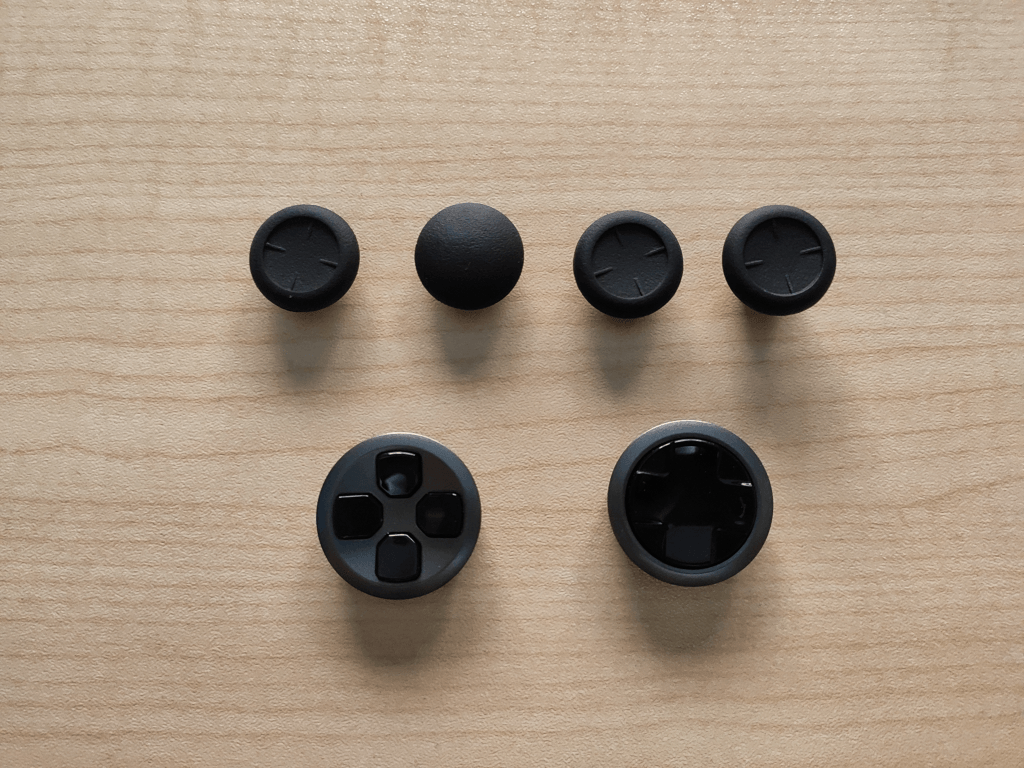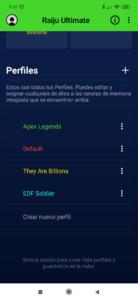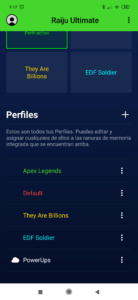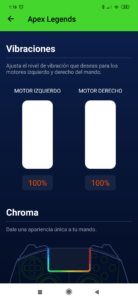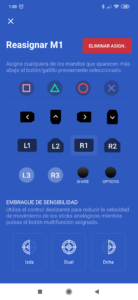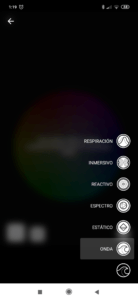Razer Raiju Ultimate – Un mando para dominar el terreno
Cada vez son más los fabricantes que apuestan por los mandos “élite”, ya que a su vez el crecimiento de los deportes electrónicos está al alza, y estos mandos se consideran de lo mejor cuando se trata de jugar en este ámbito. En esta ocasión hemos tenido el placer de analizar el Razer Raiju Ultimate, un mando élite que nos proporciona 4 botones extras, un diseño totalmente diferente, diferentes joysticks y un buen agarre entre otras cosas. A lo largo de este análisis os enseñaremos más en profundidad las funciones de este Razer Raiju Ultimate.
Empaquetado
El Razer Raiju Ultimate viene en una caja en la cual ya se nos viene informando un poco de sus funciones, así como de lo que nos encontraremos en la caja. Al abrirlo encontraremos una funda de transporte bastante dura para evitar daños en el mando, así como sus componentes, y un apartado con el cable, la guía de uso, el ya clásico papel de “bienvenida” a Razer con la firma del CEO de la marca y unas pegatinas.
Una vez abrimos la funda nos encontramos con el mando y sus accesorios: 2 joysticks más y una cruceta. En total tenemos 4 joysticks diferentes: 2 cóncavos normales, 1 convexo y 1 cóncavo pero con más altura. Las crucetas en total son 2: una omnidireccional y otra con los botones totalmente independientes.
También encontramos un cable micro usb de ni más ni menos que 3 metros con fibra trenzada, ofreciendo así resistencia y posibilidad de conexión bastante amplia. Un pequeño apunte es que cuidéis muy bien de este cable, ya que el conector del cable en el mando está diseñado específicamente para este y no admite cables con entrada estándar.
Diseño y ergonomía
Una de las cosas que más llama la atención del Razer Raiju Ultimate es la diferencia de diseño entre este, y el mando de referencia, el Dualshock 4. Mientras que muchos fabricantes optan por mantener un modelo muy similar, Razer ha optado por hacerlo algo diferente. En esencia es muy similar al Dualshock 4 pero tiene más cuerpo, robustez y la zona de gatillos es totalmente diferente, de hecho, para L1 y R1 he tardado un poco el acostumbrarme ya que son más alargados.
En el caso del peso, también tenemos un aumento respecto al mando original, ya que nos encontramos con 322g, 110g más que un Dualshock 4. Al principio puede hacerse pesado, pero te acostumbras.

El mando viene recubierto en goma con textura rugosa en las zonas de agarre, facilitando bastante el mismo y evitar deslizamientos innecesarios. También tiene iluminación en la zona del touchpad, la cual se puede configurar mediante la aplicación en nuestro teléfono, ya que en este caso lo haremos todo desde aquí.
En general encontramos un diseño bastante limpio, con unos botones personalizables bien situados y un agarre bastante cómodo. Tardaremos unos días en acostumbrarnos a los cambios, pero os aseguro que acaba mereciendo la pena.
Botones y joysticks del mando
Voy a comenzar hablando de los botones del mando, ya que es algo más breve. Dentro de las características del mando encontramos algo que, a título personal, me ha encantado bastante, y es que las pulsaciones de los botones son infinitamente mejores que las de un Dualshock 4.
Todos los botones disponibles en el mando, incluidos los personalizables, requieren de muy poca fuerza de activación, por lo que las pulsaciones son bastante suaves, y además todos tienen un particular sonido de “click mecánico”, que confirma efectivamente nuestra pulsación. En especial me ha gustado esta activación mecánica, en los botones direcciones y en el touchpad.
Los joysticks son similares a los de del Dualshock 4, hace falta quizá algo menos de fuerza para moverlos, pero sin embargo su retroceso a la posición original si es algo más fuerte. Personalmente he usado los 2 joysticks cóncavos, ya que la “seta” nunca me agradó y el alto es… muy alto para mis manitas. Además, ponerlos es súper fácil ya que van imantados y con encaje en su posición.
Respecto a los botones extra, tenemos 2 palancas por detrás y 2 botones más entre L1/L2 y R1/R2, además en los gatillos se puede acortar la distancia de activación gracias a un pequeño pestillo que solo hay que mover, ganando ventaja sobre todo en shooters.
Las palancas me ha costado un tiempo no pulsarlas porque sí, ya que nunca he tenido un mando elite y están en un sitio en el que tengo apoyados los dedos generalmente. Son muy útiles, porque es un acceso instantáneo a cualquier botón en cualquier momento. Los dos botones superiores, sin embargo, desde el primer momento me han resultado comodísimos para tareas que se deben hacer menos deprisa. Ambos botones, superiores y traseros, se pulsan con mucha suavidad, ejerciendo muy poca fuerza, por lo que cuando te acostumbras los pulsas de una manera muy natural.
En la parte inferior del mando encontramos los botones de función (que explicaremos en breves) y una conexión jack de 3,5mm que solo funciona por USB, lo cual me provoca un ligero desagrado, ya que estoy acostumbrado a que en un Dualshock 4 funciona incluso por bluetooth. Mientras que, por detrás, aparte de las palancas tenemos el maravilloso botón de cambio de conexión y, de manera muy “oculta” un botón de reset.
Respecto a la batería del mando, su duración aproximada es de 2-3 días con sesiones de juego de aproximadamente de entre 5-6h.
Funciones del mando
Lo primero que me gustaría comentar respecto a las funciones, es su conectividad y lo fácil que resulta cambiar de una plataforma a otra gracias al botón en la parte trasera. Una vez tenemos el mando sincronizado mediante bluetooth, tanto en PS4 como en PC, basta con poner el botón en su posición y darle al botón PS. En PC no hace falta instalar nada extra a menos que juguemos a títulos fuera de steam, en cuyo caso debemos instalar un driver, el cual hace que el mando se registre en nuestro PC como un mando de Xbox One.
Ahora hablemos de las posibilidades que ofrecen los botones personalizables y cómo se configuran, ya que tienes 2 maneras diferentes
- Usando la aplicación
La manera más fácil es usando la aplicación en nuestro dispositivo móvil, que bastará con descargarla y sincronizar nuestro mando mediante bluetooth. Una vez dentro, podemos crear 4 perfiles que estarán integrados en la memoria del mando y, si estamos logeados con una cuenta de Razer, podemos crear más en la nube. Los perfiles integrados se pueden cambiar con un botón en la parte inferior del mando.
Dentro de cada perfil se pueden configurar varias cosas, de manera que cada uno puede ser totalmente diferente a otro:
- Botones personalizables
- Vibración: se puede aumentar, disminuir o desactivar
- Iluminación
En los botones personalizables podemos asignar cualquier otro botón del mando (excepto el touchpad y botón PS), y teniendo en cuenta que tenemos 4, se pueden ajustar bastante bien según a lo que estemos jugando. También hay una función especial que es el embrague de sensibilidad mediante el cual podemos hacer que, uno de los joysticks o ambos, vaya más lento mientras pulsamos este botón. Esta última función va especialmente bien, por ejemplo, en shooters donde hay diferentes mirillas y no tenemos ajustes de sensibilidad para cada una.
- Usando los botones de función
En caso de que no queramos estar con la aplicación de por medio, y necesitemos un ajuste de botón rápido, se puede hacer con el primer botón de función. Para ello, basta con mantener pulsado el botón junto a la tecla que queramos personalizar, y acto seguido pulsar el botón que queremos asignarle. Esto es útil por una sencilla razón: tardaremos en descubrir que botones nos van a ir mejor según que juego.
De esta manera podemos modificarlo rápidamente y probar diferentes configuraciones en el juego, adaptándose en todo momento a nuestras necesidades. Si algo he echado en falta, por ejemplo, es la posibilidad de hacer combinaciones de botones, no sé si hay otro mando en el mercado que permita esto, pero sería una función curiosa. Por poneros un ejemplo de por qué me parece que estaría bien, en caso de Apex Legends podría tirar la habilidad definitiva con un botón personalizable sin tener que pulsar L1+R1.
Y bueno, aparte de estas configuraciones mediante aplicación, y el uso específico de este botón de función, también tenemos un par más de cosas accesibles desde las funciones inferiores.
Más funciones a mano
Aunque ya he explicado algunas funciones como las opciones para ajustar los botones personalizables y el bloqueo de los gatillos para un recorrido más corto, el mando tiene alguna que otra función más a mano, sin necesidad de entrar a la aplicación.
Entre estas funciones tenemos el acceso rápido a los modos de iluminación, los cuales van rotando con tan solo pulsar un botón, aunque si queremos configurarlos más en profundidad tendremos que acceder a la aplicación y cambiar la intensidad de la misma con tan solo pulsar el botón+arriba/abajo. También cuenta con un botón de bloqueo que activa/desactiva las teclas especiales como PS, Share, configuración, iluminación, remapeo de botones…
Al final a menos que vayas a hacer algo excesivamente específico, para el día a día contamos con todo integrado mediante la botonera propia del mando.
Mi experiencia con Razer Raiju Ultimate
Antes de seguir quiero aclarar unos pequeños detalles. He tenido unos fallos con el mando, los cuales de vez en cuando parecía que el joystick derecho “hacía lo que quería”, en mi caso ha tenido fácil solución: actualizar el firmware y limpiar con aire comprimido por donde el joystick. Una vez realicé esto, el mando ha funcionado correctamente. Lo aviso porque en caso de que tengáis uno, os ayude, o si tenéis pensado comprar uno y os pasa, tengáis una manera de solucionarlo.
Pero en general, aclarado eso, ha sido una experiencia bastante satisfactoria en todos los sentidos. He jugado sobre todo shooters, ya que es lo que más tengo a mano, pero también he estado jugando algunos juegos de plataformas, hack’n’slash e incluso de peleas como es Mortal Kombat. El funcionamiento ha sido correcto, por encima de lo que un mando estándar nos proporciona.
Como he venido comentando, las pulsaciones mecánicas de los botones, la suavidad en los joysticks y el hecho de cambiar los botones personalizables cuando he querido sin complicación, ha resultado ser una experiencia inesperadamente agradable.
No voy a deciros que por tener un mando así seáis mejores jugadores, pero no cabe duda que facilita bastante. Tanto si os dedicáis a juegos competitivos como simplemente echar una tarde de vicio, vais a encontrar una muy buena experiencia.
Conclusiones
El Razer Raiju Ultimate es un muy buen mando, con buenos materiales y acabados, así como funciones. Está todo muy accesible al jugador, de manera que apenas se interrumpe la experiencia de juego. Rinde perfectamente en todo tipo de juegos, tanto de manera más “casual” como de cara a competitivo, aunque especialmente veo que el terreno donde más gana es en shooters.
Permite conexión a diferentes dispositivos con tan solo cambiar un botón, haciendo que sea un todoterreno. La inclusión de diferentes joysticks y cruceta direccional me parece todo un acierto, ya que no todos tenemos los mismos gustos, y además viene con una funda de transporte bastante resistente, por si queremos llevarlo a casa de un amigo o nos vamos por ahí de viaje.
Si algo malo tengo que mencionar son solo 2 cosas: que no vale cualquier cable USB y que los auriculares no funcionen mediante bluetooth. Por lo demás, es un mando bastante recomendable.
Nota 9/10
*De acuerdo con nuestra política, informamos a nuestros lectores que este producto ha sido analizado gracias al envío de una unidad para review por parte de Razer.